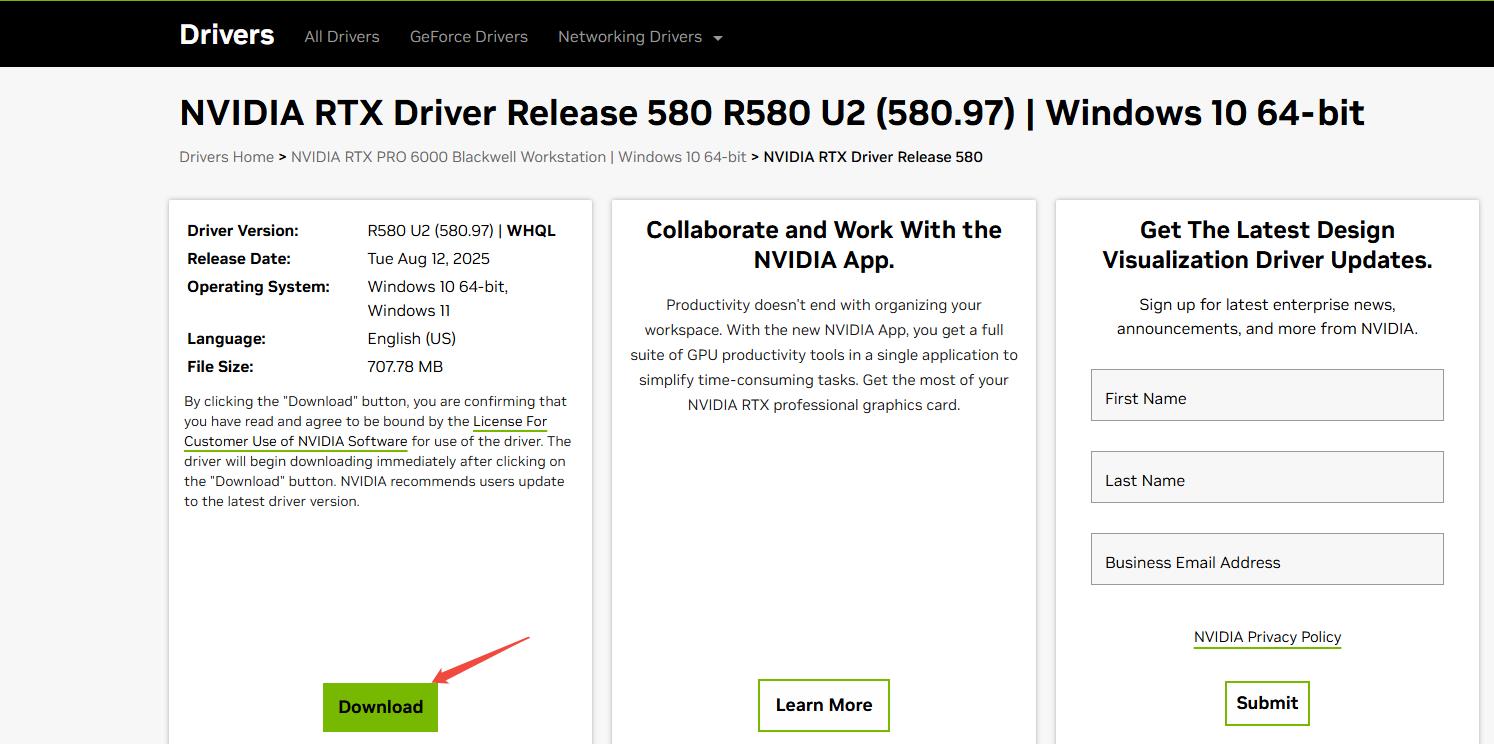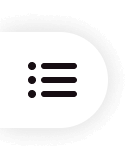歡迎使用 PixPretty!
PixPretty 致力於為商業攝影提供智慧影像解決方案,智能分析每一張照片,實現商業級後製效果。我們協助您管理修圖、選片、交付等流程,將繁瑣的後製交給我們處理。
桌面版目前支援 Windows 客戶端。
1.在工作列的搜尋框輸入「裝置管理員」,點擊搜尋結果開啟裝置管理員。
2.找到並雙擊「顯示卡」以查看電腦的顯示卡資訊。
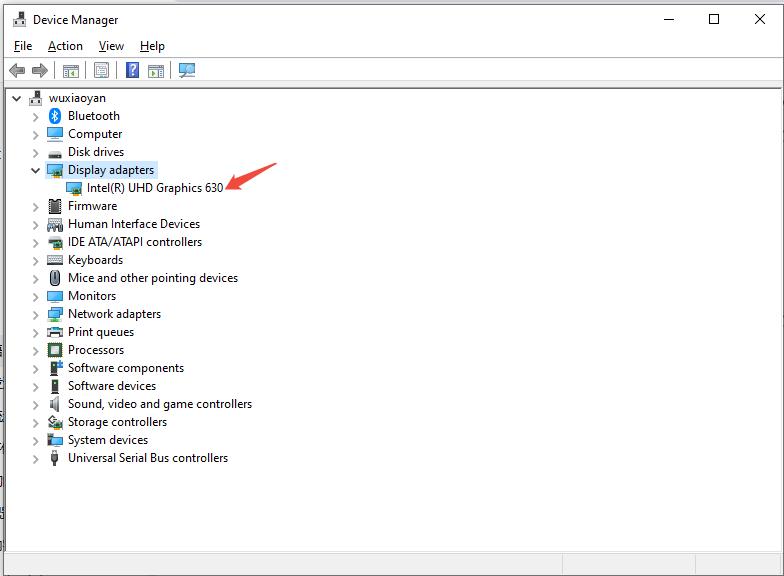
3.在顯示卡上點右鍵,選擇「更新驅動程式」。
4.選擇「自動搜尋驅動程式」,等待系統自動安裝完成即可。若搜尋不到新版驅動,需前往顯示卡官網手動下載更新。
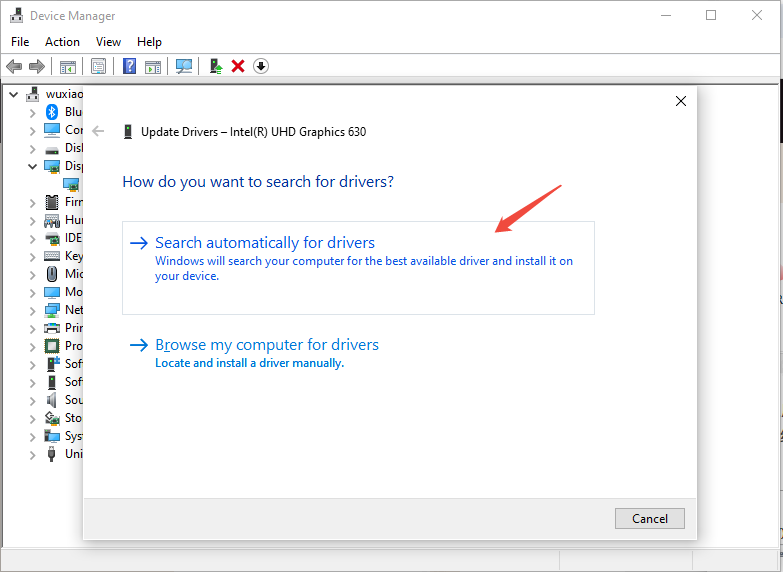
1.前往 AMD 驅動與支援頁面:https://www.amd.com/zh-hans/support
2.點選「立即下載」,下載完成後依指示安裝更新。
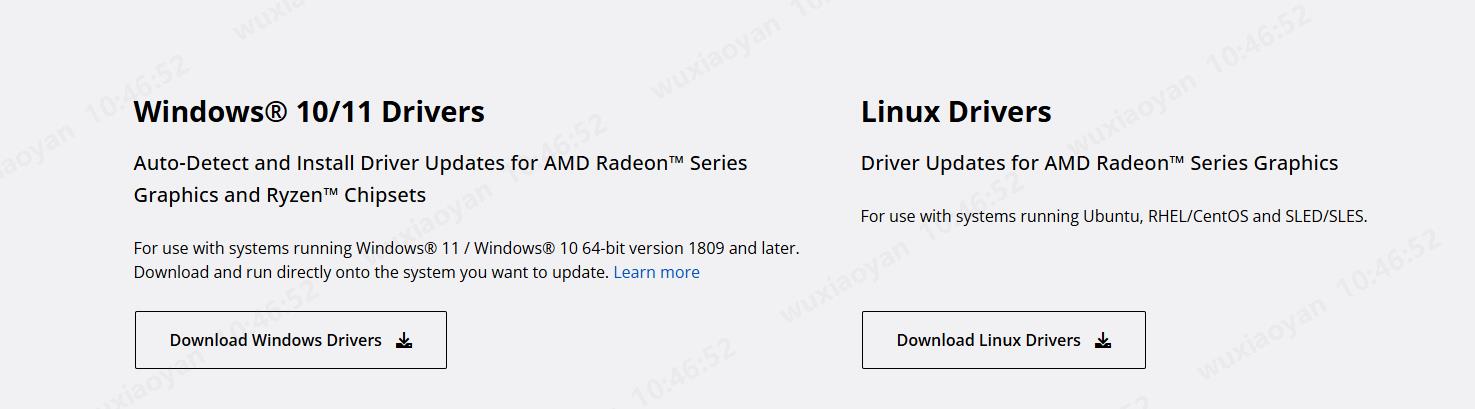
1.前往 NVIDIA 驅動下載頁面:https://www.nvidia.cn/Download/index.aspx?lang=cn
2.選擇您的顯示卡型號與作業系統後,點選「搜尋」。
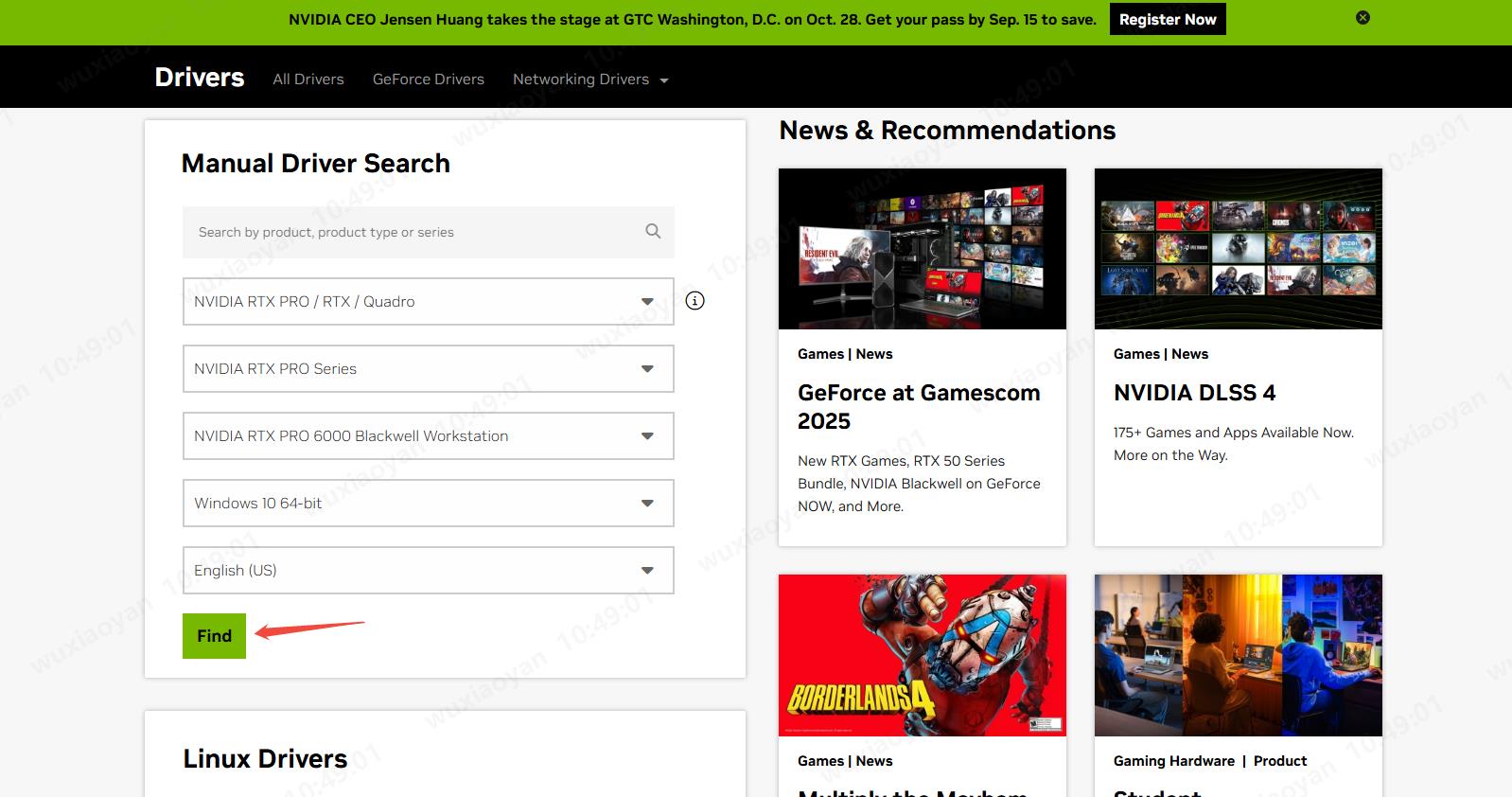
3.進入搜尋結果頁後點「下載」,下載完成後安裝驅動程式。
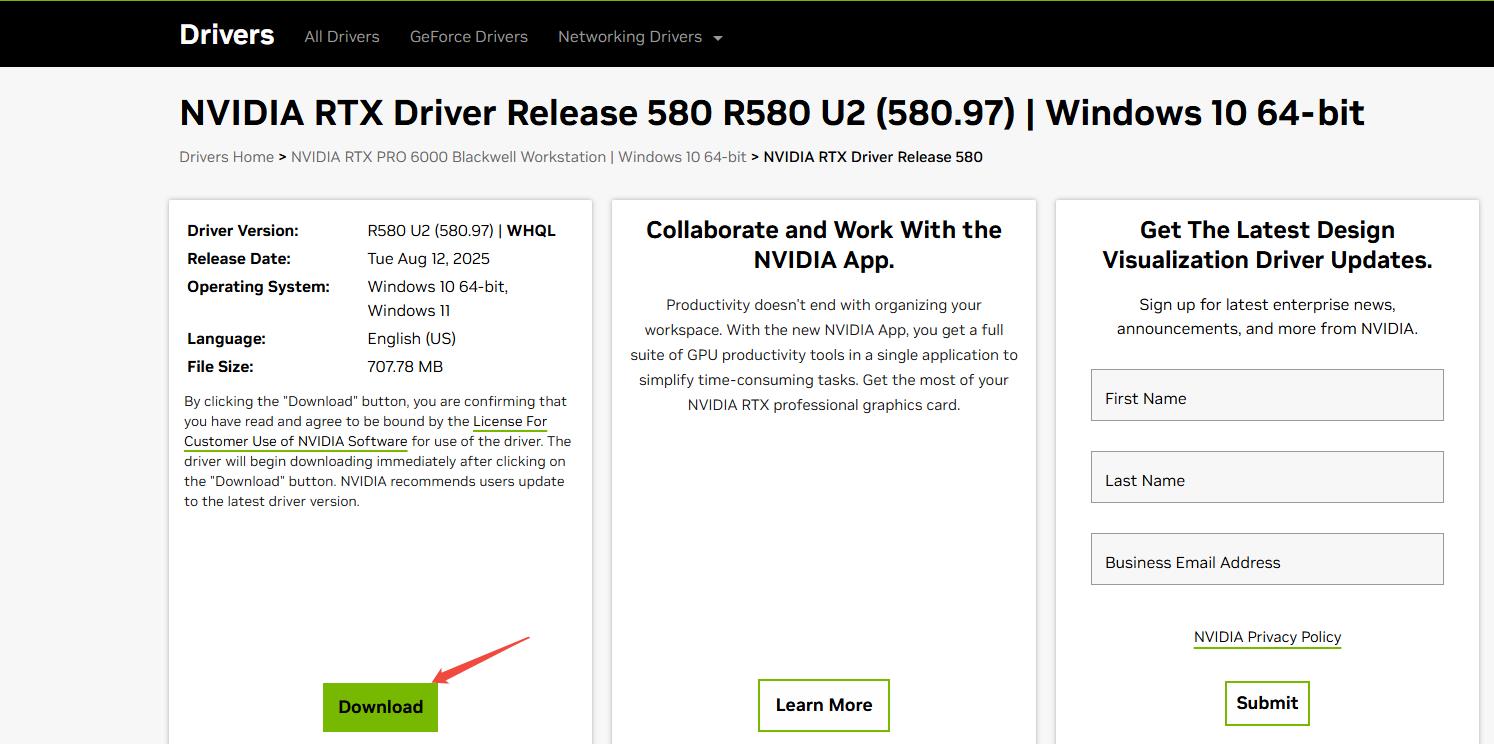
1.前往 Intel 驅動程式與支援助理頁面:https://www.intel.cn/content/www/cn/zh/support/detect.html
2.下載並安裝 Intel 驅動程式與支援助理,依照提示更新顯示卡驅動。